Když dojde k významnému výpadku webu, lidé o něm pípají na Twitteru. Pokud je však Twitter nefunkční a nepřístupný, nemůžete tweetovat.
Někdy to není chyba Twitteru. Zde je postup řešení potíží s Twitterem, abyste zjistili, zda je problém s Twitterem, internetovým připojením, zařízením, prohlížečem, aplikací nebo účtem na Twitteru.
-
Zkontrolujte stav Twitteru. Zkontrolujte stavovou stránku Twitteru a zjistěte, zda se něco stalo s platformou sociálních médií. Pokud se vám v poslední době zobrazí zpráva jako „narušení služby“, je zjevně problém se samotným Twitterem.
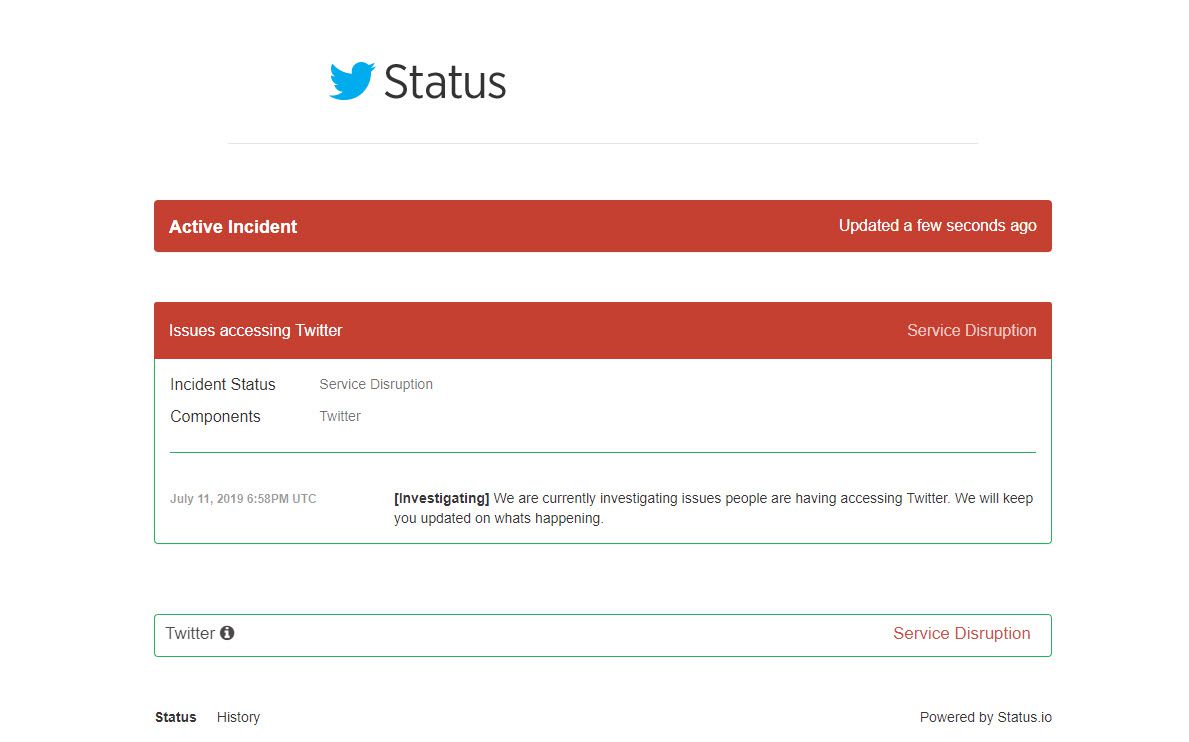
Zpráva „All System Operational“ může znamenat, že váš problém leží jinde, nebo Twitter ještě nerozpoznal, že je problém.
-
Zkuste se k Twitteru dostat jiným způsobem. Většina lidí obvykle přistupuje k Twitteru z aplikace nebo z webového prohlížeče. Pokud některá z těchto metod nefunguje, zkuste jinou.
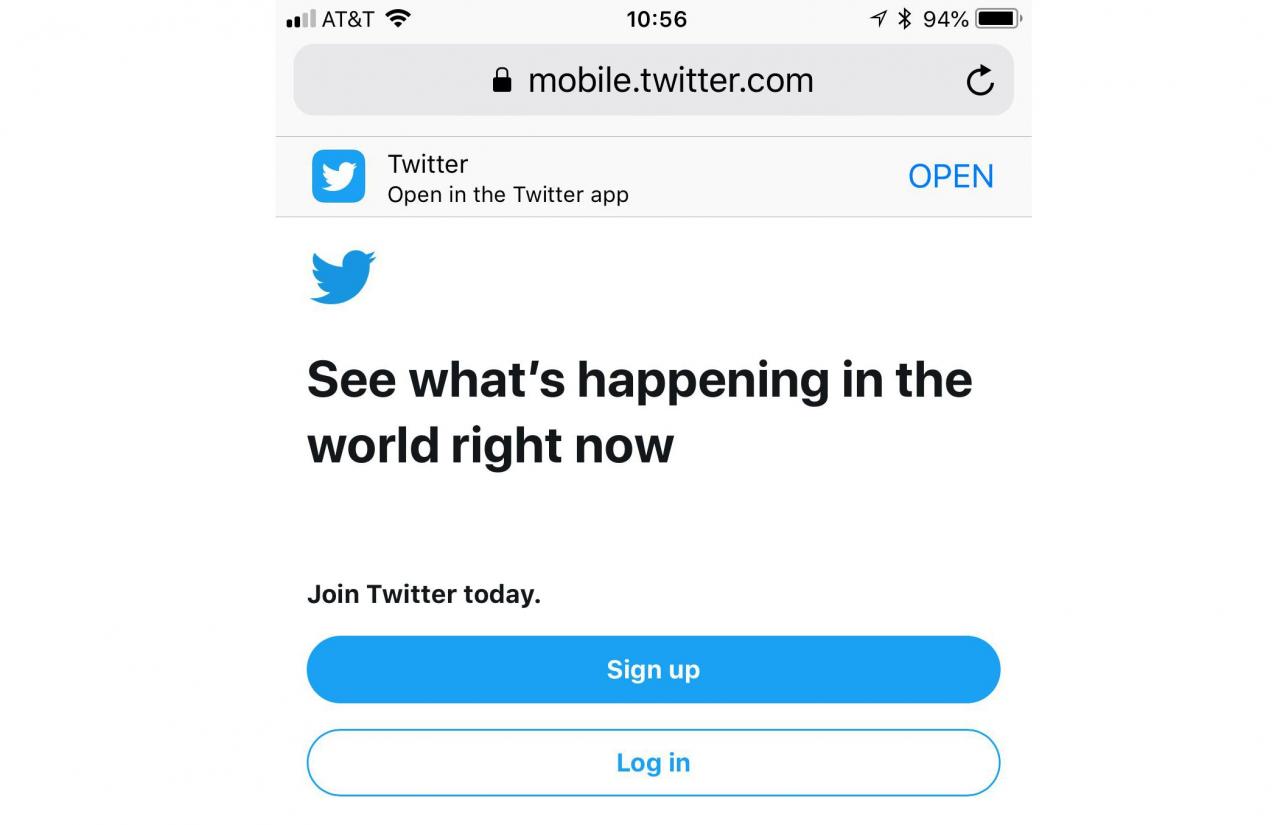
- Získejte přístup k Twitteru z vašeho prohlížeče: Přejděte na https://www.twitter.com. Na zařízeních s Windows a macOS by se vám měl zobrazit celý web Twitter. Na zařízeních Android, iPhone a iPad budete pravděpodobně automaticky přesměrováni na mobilní verzi webu.
- Získejte přístup k mobilní verzi Twitteru: Pokud stále nemáte přístup k Twitteru, zkuste otevřít mobilní verzi Twitteru na adrese https://mobile.twitter.com. Tato verze se také nazývá Twitter Lite, protože využívá méně dat a podporuje přístup na Twitter, když máte pomalé nebo přerušované připojení k síti.
- Oficiální aplikace Twitter: Nainstalujte si a přihlaste se k oficiální aplikaci Twitter pro vaše zařízení. Twitter nabízí aplikace pro systémy Android, iPhone a iPad a Windows 10. Oficiální aplikace Twitter vám umožňuje přístup na Twitter bez některých omezení, která se příležitostně vyskytují v aplikacích Twitter třetích stran.
Tweety také můžete přijímat a odesílat prostřednictvím SMS z mobilního telefonu. Chcete-li to provést, musíte nejprve vyhledat zkratkový kód svého operátora a poté napsat slovo START na krátký kód. Například ve Spojených státech je to 40404. Pošlete textovou zprávu START na 40404. Další informace najdete v části Příkazy služby Twitter SMS v centru nápovědy služby Twitter.
-
Restartujte zařízení
Pokud stále nemáte přístup k Twitteru, můžete zařízení vypnout a znovu zapnout. Restart někdy opravuje problémy s připojením a aplikací.
-
Zkontrolujte filtrování
Několik typů nástrojů blokuje přístup na stránky sociálních médií a můžete se podívat na několik věcí, abyste zjistili, zda to není problém s Twitterem.
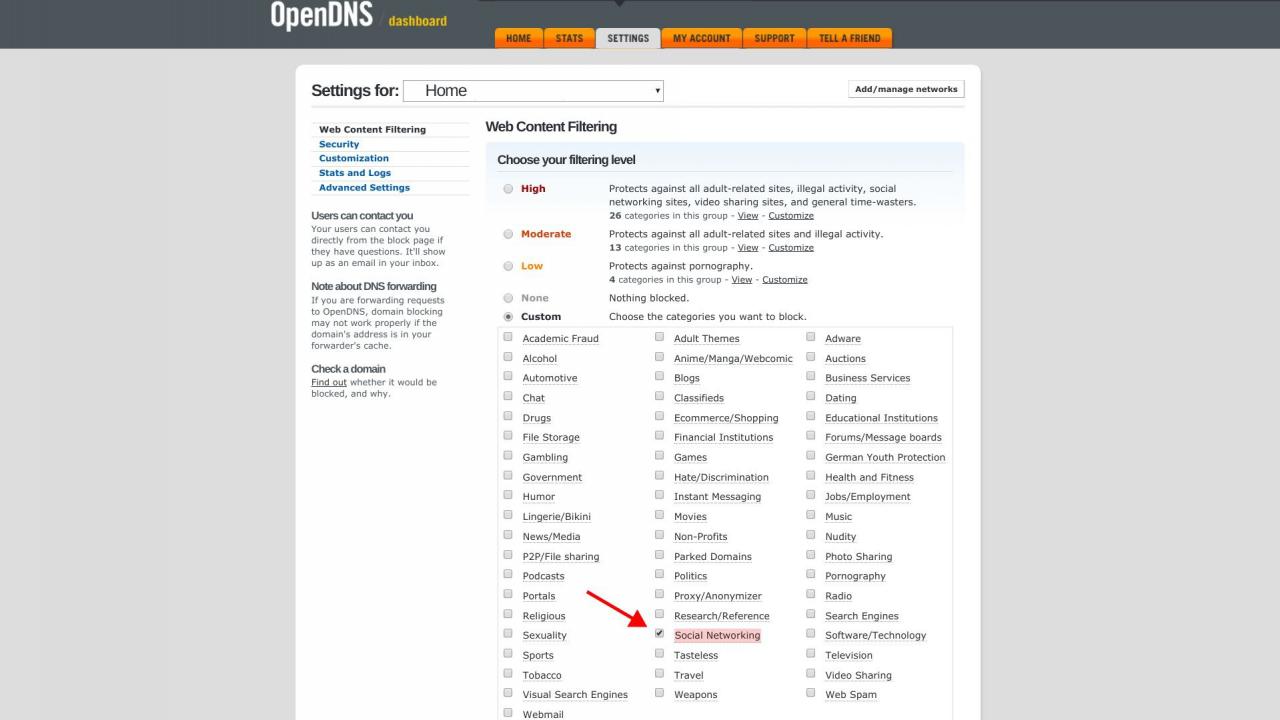
Vaše připojení k webům sociálních sítí může být blokováno nastavením sítě nebo routeru. Službu OpenDNS lze například nakonfigurovat tak, aby blokovala přístup k webům sociálních sítí.
- Zkuste jiný web sociálních médií, jako je Facebook nebo Instagram: Pokud máte přístup k většině webových stránek, ale ne k webům sociálních médií, z prohlížeče, problém nemusí být s Facebookem nebo Twitterem, ale s určitým omezením, které brání přístupu na stránky sociálních médií.
- Nastavení blokování obsahu: Pokud ve svém prohlížeči používáte blokování obsahu, jako je AdBlock Plus, Disconnect nebo Ghostery, zkontrolujte a změňte nastavení, abyste povolili přístup na Twitter.com.
- Nastavení brány firewall a Wi-Fi: Weby sociálních médií mohou být blokovány konfigurací síťového zařízení, jako je přístupový bod Wi-Fi nebo brána firewall. Přihlaste se k přístupovému bodu Wi-Fi, routeru nebo bráně firewall a zkontrolujte nastavení filtrování. Různé směrovače mají různé ovládací prvky, ale měli byste hledat buď možnosti filtrování, nebo nastavení rodičovské kontroly pro vaše zařízení.
-
Zkontrolujte síťová připojení
Otevřením prohlížeče na jiném významném webu, například Google, zkontrolujte, zda jste připojeni k síti. Pokud se také nemůžete připojit k jiným webům, problém může být ve vaší domácí síti.
- Wi-Fi Status: Zkontrolujte stav přístupového bodu Wi-Fi, routeru nebo modemu. Většina síťových zařízení, jako jsou tato, mají světla indikující, že je zařízení zapnuté a také připojené. Červené světlo nebo nedostatek světla může znamenat problém.
- resetovat: Stejně jako u mnoha zařízení může pomoci restart. Vypněte zařízení. Pokud nemůžete najít vypínač, odpojte napájecí kabel, znovu zapněte zařízení nebo znovu připojte napájení. Počkejte několik minut, než se zařízení znovu připojí k vašemu poskytovateli internetu, a zkuste se připojit k Twitteru.
- Zkuste jinou síť: Můžete přepnout na jinou síť a zkusit se připojit k Twitteru. Například na telefonu Android nebo iPhone můžete na svém zařízení vypnout Wi-Fi a zkusit se připojit k Twitteru. Nebo pokud jste již Wi-Fi vypnuli, zapněte Wi-Fi, připojte se k blízkému přístupovému bodu a poté se pokuste o přístup k Twitteru.
-
Změňte nastavení serveru DNS
Pokud většina vašeho přístupu k internetu a připojení funguje, ale ne Twitter, můžete změnit nastavení DNS vašeho zařízení. Někdy neúplné, nepřesné nebo zablokované nastavení DNS zabrání přístupu na konkrétní stránky.
Ve většině případů váš poskytovatel internetových služeb zpracovává DNS ve výchozím nastavení, ale často můžete nakonfigurovat zařízení nebo směrovač tak, aby používal alternativního poskytovatele DNS. Například Cloudflare, Google, OpenDNS a Quad9 nabízejí všechny služby DNS zdarma.
-
Problémy s účtem?
Pokud se můžete připojit k Twitteru, ale nemůžete se přihlásit, máte stále několik možností.
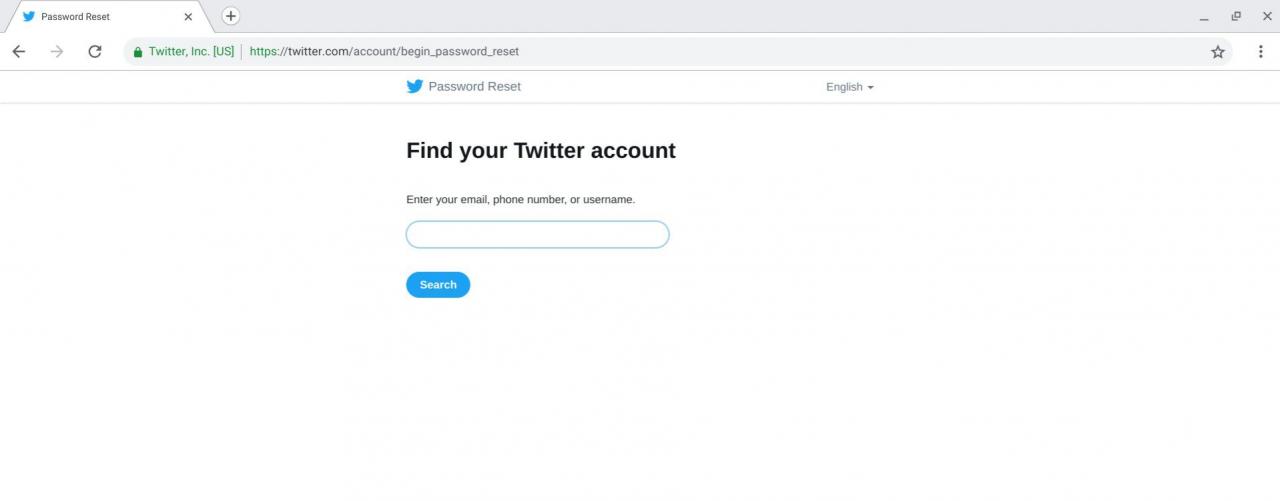
V případě potřeby můžete obnovit heslo účtu Twitter.
- Obnovit heslo: Chcete-li to provést, přejděte na přihlašovací stránku Twitteru v prohlížeči nebo v mobilní aplikaci Twitter pro Android nebo iOS a vyberte Zapomněli jste heslo. K dokončení procesu resetování hesla budete možná potřebovat přístup k e-mailovému účtu přidruženému k vašemu účtu Twitter. Další pomoc s resetováním hesla najdete na Twitteru v centru nápovědy Jak obnovit ztracené nebo zapomenuté heslo.
- Zamčený účet: Pokud jste se vy nebo někdo jiný několikrát neúspěšně pokusili přihlásit, může váš účet zablokovat Twitter. Poté, co se to stane, budete muset počkat asi hodinu, než se pokusíte znovu přihlásit. Během výluky vám Twitter nedovolí přihlásit se, i když zadáte správné heslo.
- Pozastavený účet: Twitter může pozastavit účty z důvodu nevhodných tweetů, spamového chování nebo potenciálního bezpečnostního problému. V některých případech vám Twitter umožňuje zrušit pozastavení účtu. Pokud to Twitter umožňuje, po přihlášení se vám zobrazí konkrétní pokyny a / nebo žádost o další informace. Jinak se možná budete muset pokusit odemknout svůj účet nebo podat odvolání proti pozastavení prostřednictvím Twitteru.
